Что такое Squid Proxy и как его настроить
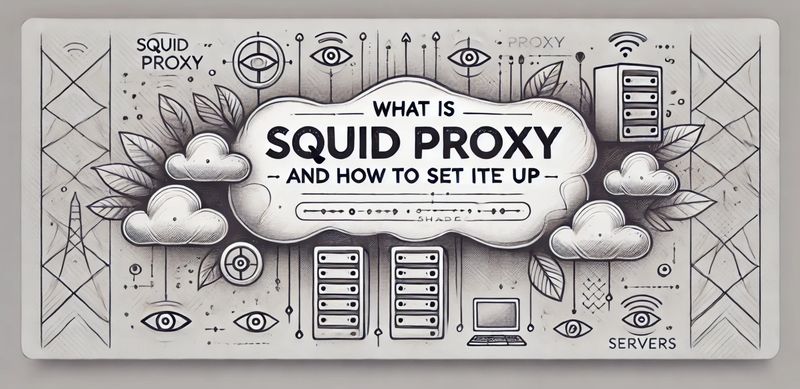
Что такое Squid Proxy и почему он полезен?
Squid Proxy — это кэширующий прокси-сервер, который работает как посредник между вашим устройством и интернетом. Он обрабатывает ваши запросы на доступ к веб-страницам, ускоряет загрузку за счёт сохранения кэшированных данных и помогает улучшить безопасность.
Для чего может быть полезен Squid? Во-первых, он значительно экономит трафик, что особенно актуально для компаний с ограниченными сетевыми ресурсами. Во-вторых, его можно использовать для фильтрации содержимого, ограничения доступа к определённым сайтам или для мониторинга сетевой активности. В-третьих, он обеспечивает конфиденциальность, скрывая ваш реальный IP-адрес при работе в интернете.
Пример. Если вы регулярно посещаете одни и те же сайты, Squid хранит в кэше части этих страниц, что позволяет ускорить их загрузку и снизить нагрузку на ваш интернет-канал.
Как установить и настроить Squid Proxy
Для настройки Squid Proxy вам потребуется выполнить несколько шагов. Ниже описаны три основных этапа: установка, базовая настройка и тестирование.
1. Установка Squid.
Во-первых, установите Squid на свой сервер или локальную машину. Процесс установки зависит от вашей операционной системы.
Пример для Linux. Если вы используете Ubuntu, просто выполните в терминале команду sudo apt-get update && sudo apt-get install squid. Установка займёт всего несколько минут, после чего Squid будет готов к настройке.
2. Базовая настройка Squid.
После установки нужно настроить Squid под свои нужды. Основной файл конфигурации находится по пути /etc/squid/squid.conf. Откройте его текстовым редактором, например, с помощью команды sudo nano /etc/squid/squid.conf.
Вариант 1. Если вы хотите использовать Squid как стандартный прокси-сервер, оставьте настройки по умолчанию, но проверьте, чтобы параметр http_port был настроен правильно. Например, http_port 3128 означает, что Squid будет слушать запросы на порту 3128.
Вариант 2. Чтобы ограничить доступ к определённым сайтам, добавьте правило в конфигурацию. Например, чтобы заблокировать Facebook, используйте строки:
acl blocked_sites dstdomain .facebook.com
http_access deny blocked_sitesВариант 3. Для добавления авторизации пользователей настройте базовую аутентификацию. Это можно сделать, подключив внешнюю базу пользователей через параметр auth_param.
3. Тестирование Squid.
После внесения изменений перезапустите Squid командой sudo systemctl restart squid и проверьте, работает ли сервер. Для этого настройте любой браузер или приложение на использование вашего прокси, указав IP-адрес и порт Squid.
Пример. Если Squid работает на вашем локальном компьютере, в настройках браузера укажите прокси-сервер с IP 127.0.0.1 и порт 3128.
Полезные советы для начинающих
Squid — это мощный инструмент, но на начальном этапе он может показаться сложным. Вот несколько рекомендаций, которые помогут вам справиться с задачами настройки:
Пример. Если вы не уверены, какой параметр изменить, внимательно изучите комментарии в файле конфигурации. Squid предоставляет подробные подсказки о том, за что отвечает каждая настройка.
1. Используйте лог-файлы для диагностики. Squid записывает все действия в файл журнала, обычно расположенный в /var/log/squid/access.log. Если что-то идёт не так, начните с анализа этого файла.
2. Для тестирования ваших правил кэширования используйте встроенную команду squid -k reconfigure. Она позволяет применять изменения без полной перезагрузки сервера.
3. Если вы хотите углубить знания, изучите официальную документацию Squid. Там можно найти примеры сложных конфигураций, таких как работа с HTTPS или балансировка нагрузки.
Squid Proxy — отличный выбор для тех, кто ищет инструмент для оптимизации интернета. С его помощью вы сможете ускорить доступ к сайтам, защитить свои данные и даже ограничить доступ к нежелательным ресурсам. Начните с базовой настройки, постепенно осваивая более сложные функции. Удачи!

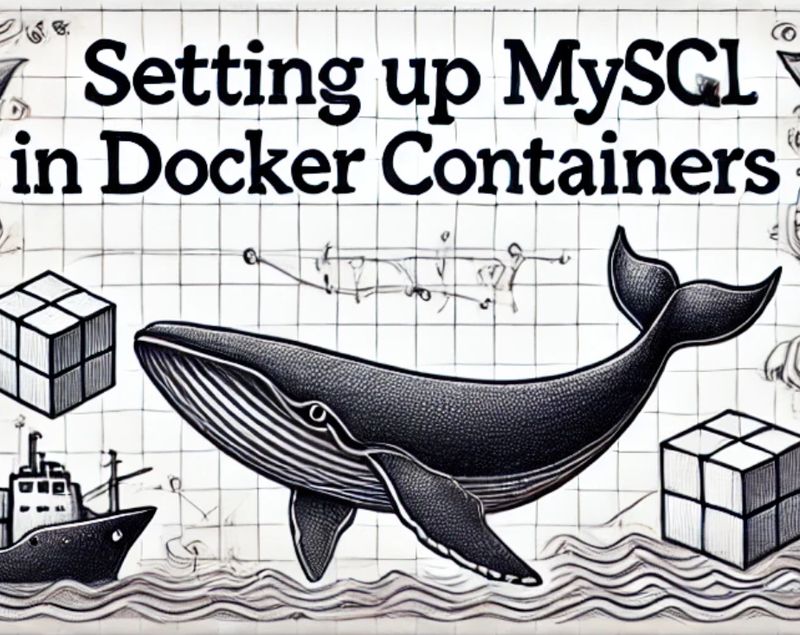
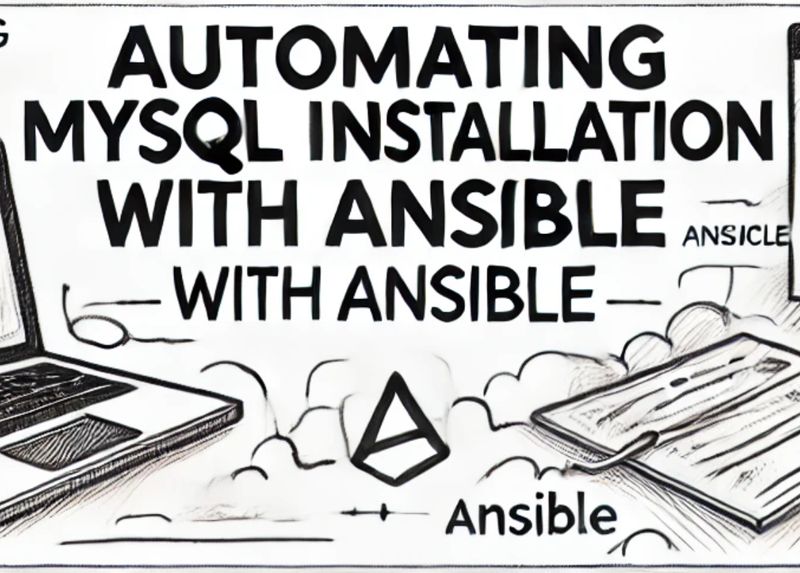
Комментарии